Конфигуриране и използване на изскачащ прозорец JumpOut на
Всеки, здравей! В статия на абонаментна база комплект с блог споменах този инструмент като изскачащ прозорец JumpOut. Реших да го тестват, и в същото време да се покаже как да настроите и използвате в случая.
Този скрипт се заплаща допълнително, той има няколко тарифни планове, както и безплатен пробен период от 15 дни. През това време, можете да го приложите в своите проекти, оценка на резултатите и да реши за себе си - това е необходимо, за да го използвате на вас или не.
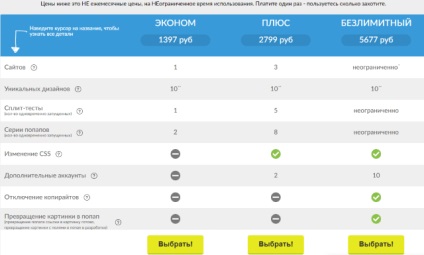
Инструментът е доста интересно, не се ограничава до способността да се събира абонати. В изскачащия прозорец, можете да добавите връзка към уеб страница, и, например, да го използвате, за да информира за промоции и отстъпки. Такъв пример, аз ще ви покажа. С него можете да поканите хора във уебинари или съвети. Тя може да се използва като форма за абонамент изскачащ изскачащ прозорец, който ще се появи, когато кликнете върху конкретна връзка (например, банер или бутон). И можете да направите серия от изскачащи прозорци (като поредица от букви). Така например, за първи път ще се съберат абонати. И за хората, които са извършили действие за реализация (знак), можете да конфигурирате втори изскачащ прозорец след определено време, предлагайки му платен елемент отстъпка.
Можете също да ги тествате безплатно.
Как мога да използвам JumpOut?
Реших да експериментира чрез създаване на изскачащи прозорци на място продажбата му комплект набор от абонатите, както и един блог.
В първия случай JumpOut кутия се появява, когато се опита да напусне мястото, предлагащ на посетителите допълнителна отстъпка от 35%. Когато кликнете върху "Get My Discount" лицето получава за да зададете страницата за плащане с отстъпка, която е валидна за ограничен период от време. Нейният съм създал преди това Gloparte (това е мястото, където да настроя приемане плащане) в "Промоции". Кликвайки на кръста или в текста: "Не, благодаря ти ..." изскачащ прозорец се затваря веднага. Следващата му шоу за същия посетител е разположен в един ден.
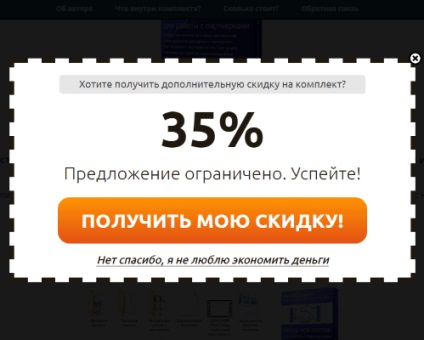
Дизайн на изскачащи прозорци, вид на правила дисплей и други мелодии в интерфейса на услугата. Това е много проста и гъвкава, а след това се показва. И след това просто поставяте кода на скрипта в изходния код на prodazhnika.
Вторият изскачащия прозорец, сложих в блога за събиране абонати. Той предлага безплатен и интегрирана форма на абонамент. Изскачащ прозорец също се появява, когато се опита да напусне блога. И следващото шоу за един и същи потребител, конфигуриран за един месец.
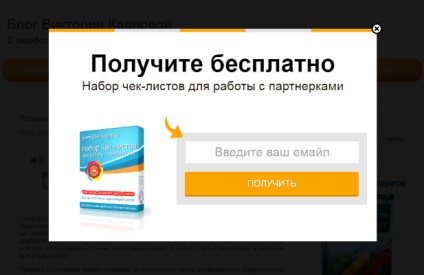
Той е вече добре доказана. И сякаш аз не подкрепям хората, които казват, че всичко това налагане, досадни изскачащи прозорци и веднага близо, обаче, тя работи и събира абонати. Не се изскачащ прозорец, нямаше да има тези абонати. :) Отново, гъвкави настройки ви позволяват да се намали коефициентът на принуда до минимум.
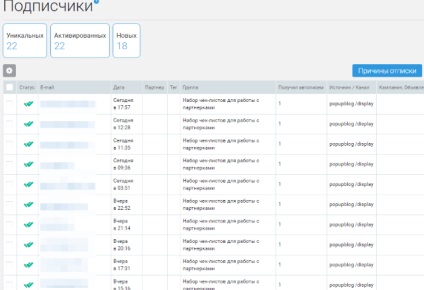

има специален плъгин за WordPress блогове jumpout. Ние сме за създаване на изскачащи прозорци на сайта, а след това го свържете към блога плъгин, синхронизиране със собствен офис, и да активирате екрана.
Как да създадете и инсталиране на изскачащ прозорец на сайта?
За да започнете да използвате пробна версия, ще трябва да се регистрирате на сайта. кликнете върху "Свободен да се опита".
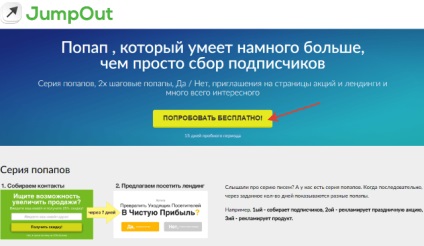
По този начин, вие сами създавате виртуален офис, където той ще бъде в състояние да генерира изскачащи прозорци.
За първи път ще пътувам до офиса, ще видите, интерактивни съвети как да се движите. И аз съветвам да посетите помощ раздел, като кликнете върху иконата на живот шамандура. Там ще намерите интересна информация за използването на изскачащи прозорци JumpOut, как се работи с изскачащи прозорци групи (за създаване и извършване на серия от тестове сплит), как да деактивирате изскачащ прозорец за тези, които вече са се регистрирали, както и други комунални услуги.
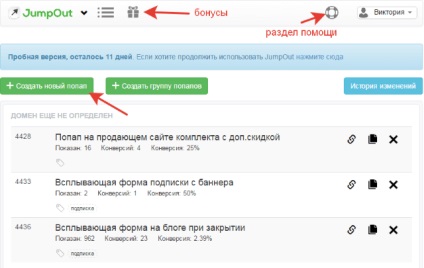
Въведете името на вашата изскачащ прозорец и кликнете върху "Създаване".
Важни промени в създаването и монтаж dzhampauta на:
Сега бутона нарича "Създаване dzhampaut"
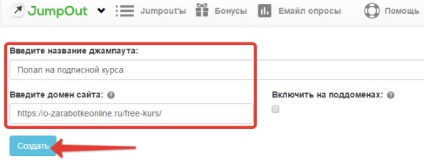
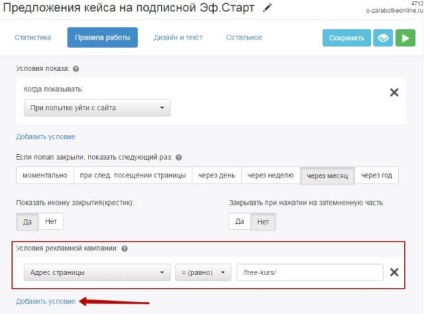
Допълнителни настройки не са се променили много на всички. Що се отнася до кода за вграждане, сега изглежда по различен бутон.
Кликвайки върху него, изберете "Аз ще поставя в самия код"
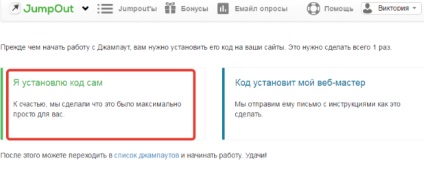
Това отваря прозорец с код и инструкции. Аз не спира дотук, тъй като следващите стъпки са описани по-нататък в статията.

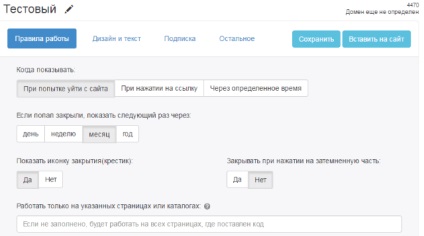
Когато масите да се покаже следващия път, когато един и същ посетител.
Добавяне / премахване на кръста затваряне. Също така, като добави възможност за затваряне чрез натискане на сенчеста част.
В следващия раздел ви позволява да персонализирате дизайна и текст на вашите изскачащи прозорци.
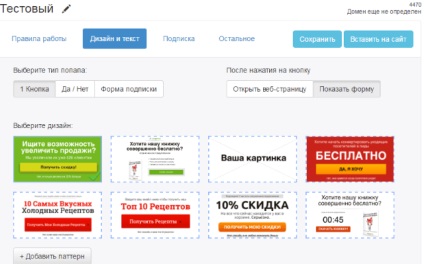
Тук можете да изберете вида на изскачащи прозорци - с един бутон с няколко бутона "Да" / "не" на формуляра за абонамент. При избора на изскачащ прозорец с бутон, можете да изберете действието, което ще се случи, когато натиснете бутона - отварянето на уеб страница (това е опцията Използвах да предлагат отстъпки) или абонамент форма.
По-долу, като изберете конкретен проект, можете да го настроите - промените цветовата схема, текст, добавяте изображения и т.н.
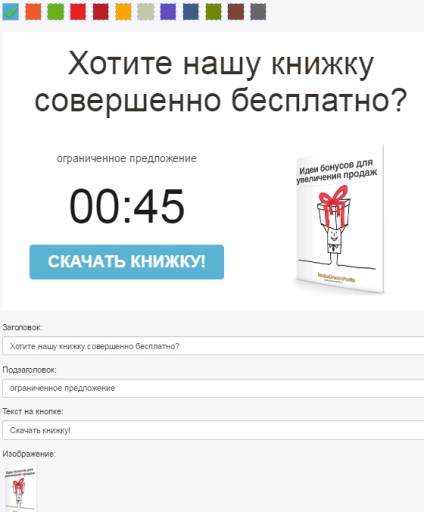
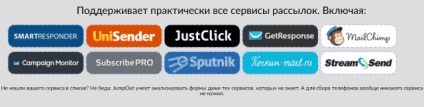
Има един много лесен и напреднали интеграция. Избрах една проста - това е, когато можете просто да добавите код форми, както и абонатите ще си изпращания на услуги.
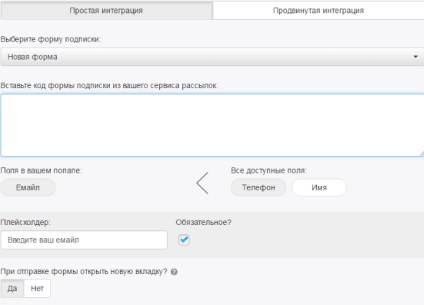
След това изберете "Нова форма на абонамент" и поставете кода за вашия вид. Полетата, които се появяват под формата, плъзнете мишката. Оставих само имейл. Заместител - напомнянето, което се появява в тази област.
При подаване на формуляр, можете да отворите по-нататъшно страница (потвърждение абонамент потребител) в нов раздел, или директно в изскачащия прозорец (когато трябва да се адаптира за мобилни устройства).
В раздела "Други" може да бъде забраните напълно авторски права "Произведено използване JumpOut», просто я премахнете от връзката, или да го замени с партньор.
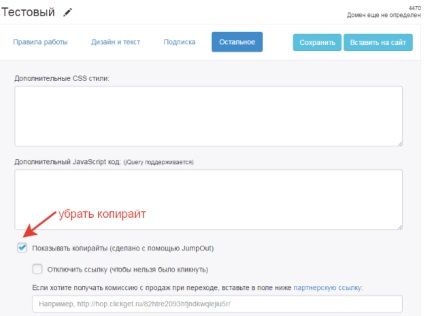
Когато приключите с редактирането на изскачащия прозорец, освен него и натиснете "Поставяне на сайта."
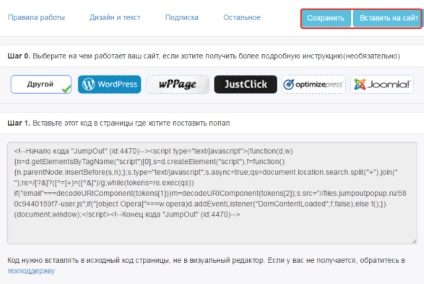
Ако имате един прост odnostranichnik HTML. сценария се вмъква в изходния код. Добавих след отваряне на маркера
. Можете също да добавите тагове кода сиЗа популярна CMS, както и уеб сайтове, направени с помощта на wPPage плъгини, Optimizepress, имат своите съвети. Просто отбележете изберете това, което ви подхожда, и следвайте съветите.
Например, за да добавите изскачащ прозорец в блога Wordpress. Вие трябва да отидете на плъгините търси чрез да се намери, да инсталирате и активирате плъгин jumpout.
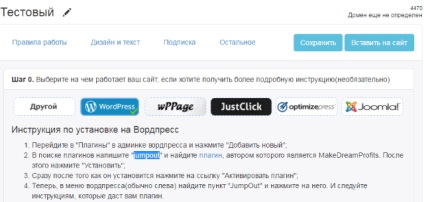
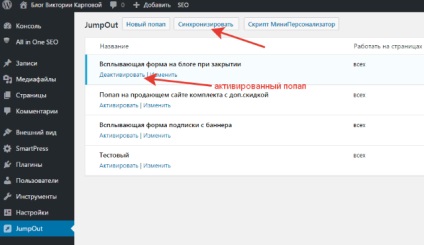
Всички списък създадена изскачащ прозорец се появи в своя виртуален офис. За да редактирате един или друг от тях, просто кликнете върху името. Под всеки има статистика - броят на импресиите, реализациите и процент на реализация. Тази информация се актуализира в рамките на няколко часа - не повече от един ден. Преобразуване - броят на целенасочени действия (попълването на формуляра за абонамент или след връзка от изскачащия прозорец). А% - Това съотношение показва и целенасочено действие.
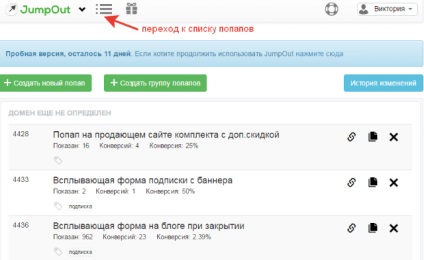
В допълнение, актуализираната версия на новия бутон, като кликнете върху които можете да се откажете dzhampauta Online:
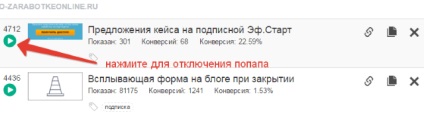
Както можете да видите, инструментът е много лесно да се създаде. По време на тестовия период можете да го инсталирате на няколко домейна (ако имате няколко сайтове в различни области). В платената версия брой домейни, зависи от тарифата. Най-малкото - едва 1 на разположение.
С уважение, Виктория Karpova

Свързани статии
